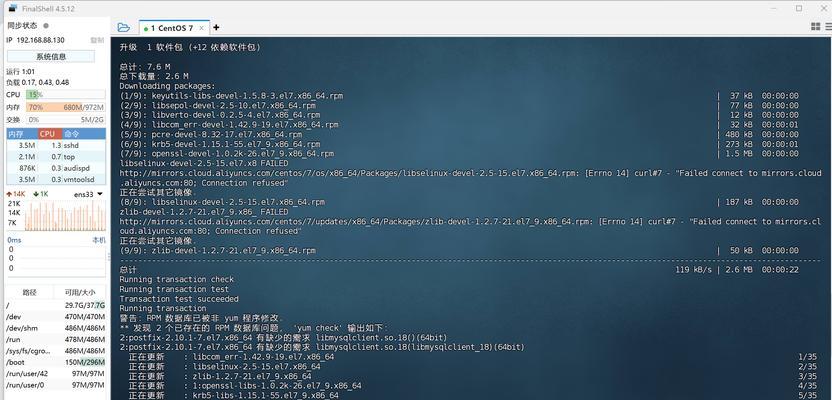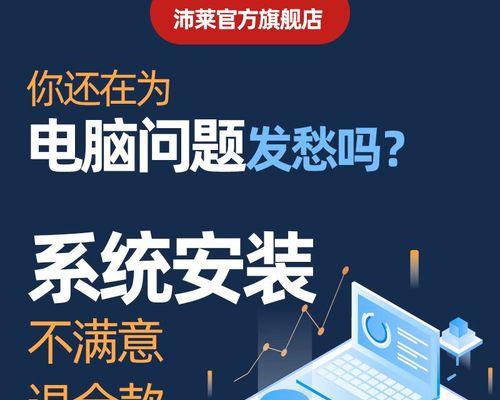随着科技的发展,越来越多的用户选择使用U盘安装操作系统。本文将为大家介绍如何使用U盘来安装Win8系统,帮助大家轻松完成系统安装。
1.准备工作:获取U盘和Win8安装镜像文件
在开始之前,您需要准备一根空的U盘和Win8系统的安装镜像文件。您可以通过官方渠道下载Win8镜像文件,并确保您的U盘空间足够大,建议至少16GB。
2.格式化U盘:清除旧数据
插入U盘到电脑上,并打开“我的电脑”,右键点击U盘图标,选择“格式化”。在格式化选项中,选择默认的文件系统为NTFS,并勾选“快速格式化”选项,然后点击“开始”按钮。
3.创建启动盘:制作可启动U盘
在格式化完成后,我们需要将U盘制作成可启动的盘符。这可以通过一个名为Rufus的工具来完成。您可以在互联网上搜索并下载Rufus软件,然后打开它。在Rufus界面中,选择U盘为目标设备,并选择Win8的安装镜像文件作为启动盘源。点击“开始”按钮,等待制作完成。
4.设置BIOS:将U盘设置为启动优先
在开始安装之前,我们需要进入计算机的BIOS设置,将U盘设为启动优先。重启电脑时,按下对应的热键进入BIOS界面(一般是F2、F10或Del键),找到“启动选项”或“Boot”选项,并将U盘移动到首位。保存设置并退出BIOS。
5.开始安装:启动系统安装界面
重新启动电脑后,系统会自动从U盘启动,进入Win8的安装界面。在安装界面中,选择语言和其他相关选项,并点击“下一步”按钮。
6.授权协议:阅读并同意许可协议
在接下来的步骤中,您需要阅读并同意Win8的许可协议。请仔细阅读协议内容,然后勾选“我接受许可协议”选项,并点击“下一步”按钮。
7.分区设置:选择安装位置
接下来,系统会显示硬盘分区信息。您可以选择将Win8系统安装在已有的分区上,或者创建一个新的分区来安装系统。选择合适的分区,并点击“下一步”。
8.安装进度:系统文件复制和配置
安装过程中,系统会开始复制和配置系统文件。这个过程可能需要一些时间,请耐心等待。
9.完成安装:重新启动电脑
当系统文件复制和配置完成后,系统会提示您重新启动电脑。点击“重新启动”按钮,等待电脑重新启动。
10.初始设置:设置用户名和密码
重新启动后,系统会要求您进行一些初始设置,包括设置用户名和密码等。请按照提示完成设置。
11.更新系统:安装最新补丁和驱动程序
完成初始设置后,建议您立即更新系统,安装最新的补丁和驱动程序。这将提高系统的稳定性和安全性。
12.个性化设置:调整桌面和外观
根据个人喜好,您可以对Win8系统进行一些个性化设置,如更改桌面背景、调整颜色和主题等。
13.安装常用软件:恢复常用工具
随着系统安装完成,您可能需要重新安装一些常用的软件,如浏览器、办公软件等。
14.数据迁移:备份和还原个人数据
如果您有重要的个人数据需要迁移,您可以使用备份工具将数据保存到外部设备上,并在Win8系统安装完成后进行恢复。
15.小结:使用U盘轻松装系统Win8
通过上述步骤,您可以使用U盘轻松地安装Win8系统。这种方式方便快捷,适用于没有光驱的电脑。希望本文能为您提供参考,并帮助您成功安装Win8系统。